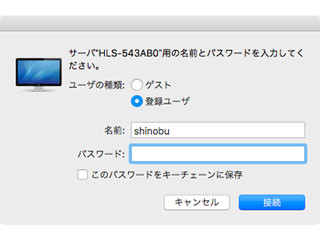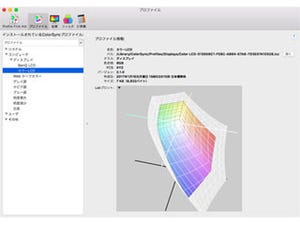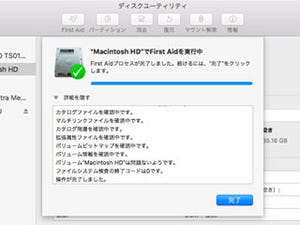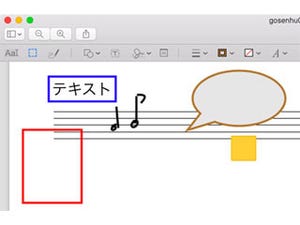名称がOS XからmacOSとなり、音声アシスタント「Siri」のサポートやApple Watchと連携したロック解除など、多くの新機能が搭載された「Sierra」だが、消えてしまった便利機能もある(メジャーとはいわないが)。今回は、その2つの失われた機能をどのように補うか検討してみたい。
Finderの"不可視ファイル"
Finderは「ファイルシステム上に存在するすべてのファイル」を表示することはなく、誤って編集/削除されると不都合なファイル、表示する必要性が低いシステム利用のファイルについては、不可視扱いとしている。UNIX伝統の流儀として、先頭がピリオドで始まる通称ドットファイル(ディレクトリ)についても不可視扱いだ。
この原則を無効化するには、以下のコマンドラインをTerminalで実行すればOK。よく知られたmacOSの隠し機能であり、実行後にFinderを再起動すると不可視ファイルが表示されるようになる。「.bashrc」や「.emacs.d」といったドットファイルをFinderから操作できるようになるので、Terminalを使いたくないユーザに重宝されていた。
$ defaults write com.apple.Finder AppleShowAllFiles -bool TRUE
$ killall Finder
※:初期設定に戻すときは
$ defaults delete com.apple.Finder AppleShowAllFiles
$ killall Finder
しかし、Sierraでは前掲のコマンドラインを実行しても「.DS_Store」と「.localized」は表示されない。Terminalで「ls -a」を実行すればわかるが、ファイルは確かに存在するため、Finderの仕様が見直されたのだろう。
いろいろ手を尽くしてはみたが、この仕様変更に抗うことはできない。とはいえ、「.DS_Store」と「.localized」は見えなくても特に困らないこと(そもそもが不可視属性だ)、lsコマンドなどTerminalではこれまでどおり扱えることからすると、復活を願うほどの機能削除でないことは確かだ。
Quick Lookで"テキストをコピー"
Quick Lookといえば、FinderやMail、Safari、アプリケーションのファイルダイアログなど、デスクトップからアプリケーションの画面まで、いろいろな要素をプレビューするための機能。作成元のアプリケーションを起動することなく、その要素の内容を画面上ですばやく確認できる。静止画や動画、ワープロ文書やプレゼン文書など、サムネイルでは全貌を把握しきれないファイルの内容確認に欠かせない機能だ。
そのQuick Lookには、defaultsコマンドを使わなければ引き出せない隠し機能がある。テキスト部分をドラッグして範囲指定し、コピーする機能だ。Quick Lookであるだけにファイルを開く必要はなく、プレインテキストのみならずPDFやWORD文書も対象にできたため、かなり便利に利用できた。
$ defaults write com.apple.finder QLEnableTextSelection -bool TRUE
$ killall Finder
※:初期設定に戻すときは
$ defaults delete com.apple.finder QLEnableTextSelection
$ killall Finder
しかし、Sierraではこの機能は利用できない。実はひとつ前のEl Capitanのときから前掲したコマンドラインの効力はなくなっており、Quick Lookからのテキストコピーは不可能になった。コピーしたければ、Quick Look画面右上の「"○○○"で開く」ボタンで対応するアプリケーションを起動しなければならない。
この仕様変更に対して有効な解決策はないが、視線をFinderから他へ移せば話は変わってくる。「Spotlight」を使えばいいのだ。Quick Lookのように、デスクトップ上のテキストファイルをそのまま"チラ見"することはできないが、全文検索に対応しているうえにほぼ一瞬で目的のファイルにたどり着く。プレビューされたテキストを範囲指定しコピーする、という作業の流れも変わらない。
しかも、検索対象はプレインテキスト(*.txt)に限定されない。リッチテキスト(*.rtf)やWORDファイル(*.doc、*.docx)などの書式情報を持つ文書も含まれるため、全文検索機能が含まれることを考慮すればこちらのほうが応用範囲は広い。残念ながらPDFはコピーの対象外となるため、Quick Lookのときとまったく同じわけにはいかないが、